Terminplanung ohne Krux
Jeder kennt es, keiner mag es – Termine organisieren mit vielen Personen. Das Microsoft Outlook-Add-In zum Planen von Besprechungen bietet hier ganz gut Abhilfe. Wahlweise finden sie einen gemeinsamen Termin für alle und erstellen auch gleichzeitig ein Microsoft Teams Meeting. Praktisch dabei, es kann live der Beschäftigungsstatus der Teilnehmer für die Terminvorschläge eingesehen werden.
Das Add-In ist für alle Windows und Mac Geräte mit Office 365 gratis verfügbar. Ausführbar ist es auf Desktop, Browser und Mobilgeräten.
Inhalte:
- Wie funktioniert’s?
- Installation
- Termin planen mit Outlook auf dem Desktop (nativ)
- Termin planen mit Outlook for Web
- FindTime Polls verwalten mit dem FindTime Dashboard
- Fazit
Wie funktioniert’s?
Durch FindTime kann man ganz einfach und schnell über Outlook mehrere Terminvorschläge an potenzielle Teilnehmer senden. Bei der Erstellung von Alternativterminen bekommt man bereits die Information, ob eine Person in ihrem Outlook Kalender ausgebucht ist. Ganz unpassende Terminvorschläge können so vermieden werden.

Sind die Vorschläge versandt, können die Teilnehmer abstimmen, wie bei Doodle, und sich auch selbst über den Abstimmungsverlauf informieren. Für den Organisator werden die ausgesendeten Terminvorschläge sogar im Outlookkalender blockiert. Ist die Abstimmung zu Ende, kann der Organisator ganz einfach den passendsten Termin wählen. Wird ein endgültiger Termin vom Organisator festgelegt, wird wahlweise ein Microsoft Teams Meeting, oder Termin, mit dem Teilnehmer erstellt. Die zuvor erstellten Terminvorschläge werden automatisch aus dem Kalender des Organisators gelöscht. Resultat: Ein Termin für alle Personen ohne große Odyssee. Die Überwachung und Administration erfolgt anschließend über das FindTime Dashboard.
Installation
Die Installation ist ganz einfach, siehe Anleitung unten.
- Öffne den „Add-Ins abrufen“ Button im Outlook E-Mail-Menüband unter „Start“.
- Suche nach „FindTime“
- Add-In installieren
- Nach Installation findet man den Button „Reply with Meeting Poll FindTime” im Outlook E-Mail-Menüband unter “Start”.
Information: Alternativ kann in Outlook for Web das Add-In auch über die zentrale Suche gefunden und installiert werden.

Termin planen mit Outlook auf dem Desktop (nativ):
- Meeting Poll erstellen via ausgewähltes E-Mail
- Meeting Poll erstellen via neu erstelltes E-Mail
- Meeting Poll erstellen via einen ausgewählten Termin aus dem Kalender
- Meeting Poll erstellen via neuen Outlook Termin/Besprechung
Meeting Poll via ausgewähltes E-Mail erstellen
Hierfür einfach eine E-Mail im Posteingang auswählen und dann im Menüband unter „Start“ den Button „Reply with Meeting Poll“ wählen.
Meeting Poll erstellen via neu erstelltes E-Mail
Erstelle eine neue E-Mail und füge die Empfänger hinzu, dann im Menüband unter „Start“ den Button „New Meeting Poll“ wählen.
Meeting Poll erstellen via einen ausgewählten Termin aus dem Kalender
Hierfür einfach einen Termin im Kalender öffnen und dann im Menüband unter „Start“ den Button „Reply with Meeting Poll“ wählen.
Meeting Poll erstellen via neuen Outlook Termin/Besprechung
Erstelle einen neuen Termin und füge die Teilnehmer hinzu, dann im Menüband unter „Start“ den Button „New Meeting Poll“ wählen.
Folgend können die Dauer, Terminvorschläge und weitere Einstellungen eingestellt werden. Das Menü ist selbsterklärend. Die Farbe der Männchen gibt Auskunft über den Status, weitere Informationen wie den Namen des Teilnehmers erhält man, wenn man direkt mit der Maus darauf zeigt. Nach Abschluss der Erstellung werden die Terminvorschläge im eigenen Kalender eingetragen, bis ein endgültiger Termin vom Organisator gewählt wurde. Möchte man den Status der Umfrage verfolgen, gelingt dies via enthaltenen Link in der Bestätigungsmail oder im Kalender, man wählt dazu einen der erstellten Terminvorschläge.
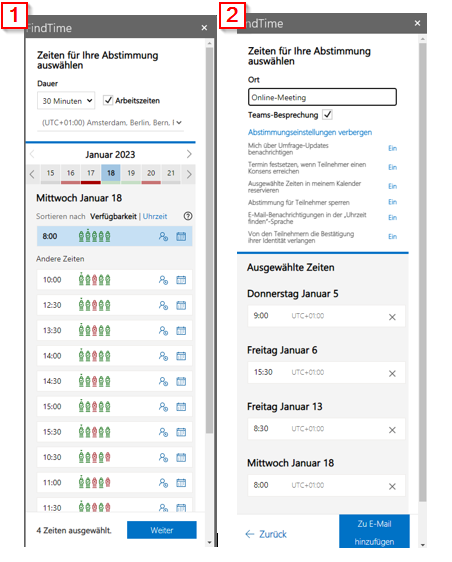
Termin planen mit Outlook for Web:
Outlook for Web funktioniert ähnlich der nativen Outlook Version.
Zur Erstellung einer FindTime Meeting Poll via E-Mail muss man im Menü der E-Mail „Besprechung“ auswählen, um folgend im Menüband die Option „Terminplanungsumfrage“ zu erhalten. Dabei wird der Teilnehmer entsprechend dem gewählten E-Mail vorausgewählt. Bei Erstellung einer neuen Mail muss man zuerst die Teilnehmer bei den Empfängern eintragen.

Bei der Erstellung einer FindTime Meeting Poll über einen neuen oder bestehenden Termin bekommt man ganz einfach die Option „Terminplanungsumfrage“ angeboten. Auch hier sollte man davor die Teilnehmer einstellen, um folgend die Umfrage zu konfigurieren.

FindTime Polls verwalten mit dem FindTime Dashboard
Im Dashboard können alle Umfragen administriert und weitere Standard-Einstellungen gesetzt werden.
Das Dashboard kann ganz einfach über die erhaltene E-Mail oder einen der erstellten Terminvorschläge geöffnet werden. Hat man keine aktuelle FindTime Poll kann das FindTime Dashboard auch über folgenden Link geöffnet werden: Open.

Fazit
Microsoft FindTime ist ein sehr praktisches Tool zur Findung und Erstellung von Terminen, welche via Microsoft Teams Meeting oder physisch abgehalten werden können. Ein integrierter Absprung in das FindTime Dashboard wäre jedoch sehr wünschenswert. Ebenfalls wäre es sehr hilfreich, wenn man einstellen könnte, dass nur der Organisator sehen kann, welche Teilnehmer und wie diese abgestimmt haben, Stichwort Anonymität. Weiters wäre es sicherlich auch sehr praktisch, wenn man Co-Organisatoren bestimmen könnte, damit die Terminvorschläge auch diesen Kalendern eingetragen werden, bis ein endgültiges Datum erkoren wurde.
Schlussendlich muss man dem Tool jedoch zugestehen, dass es sehr praktisch ist. Die gebotene Funktionalität funktioniert und das alles gratis und ohne Werbeanzeigen wie bei manch einer Konkurrenz.
Falls Sie gerade auf der Suche nach weiteren Lösungen für Automatisierung und Digitalisierung sind oder ihren Digital Workplace der Zukunft umsetzen wollen, besuchen sie die Homepage der HATAHET productivity solutions GmbH.
Weiterführende Links:

